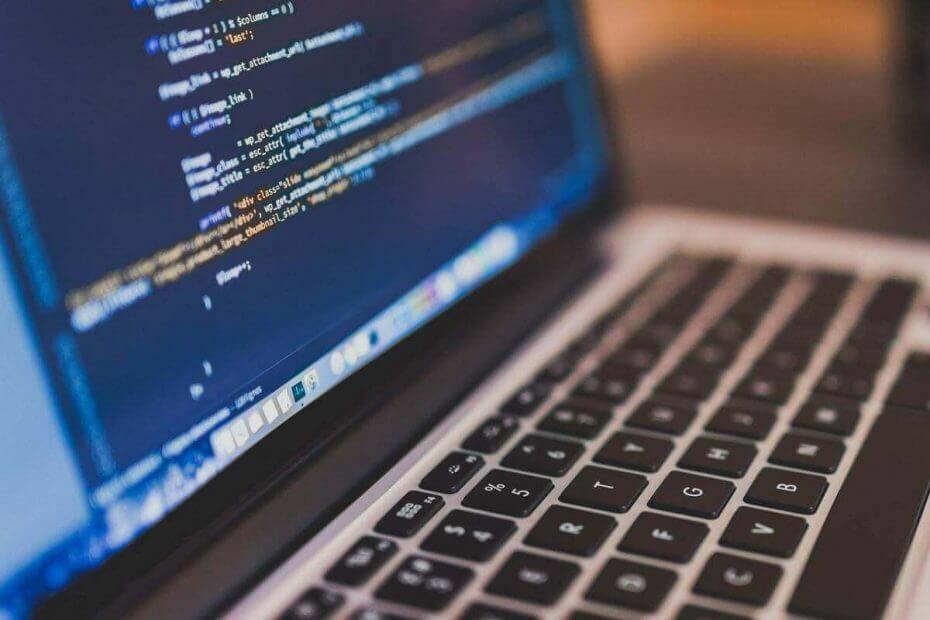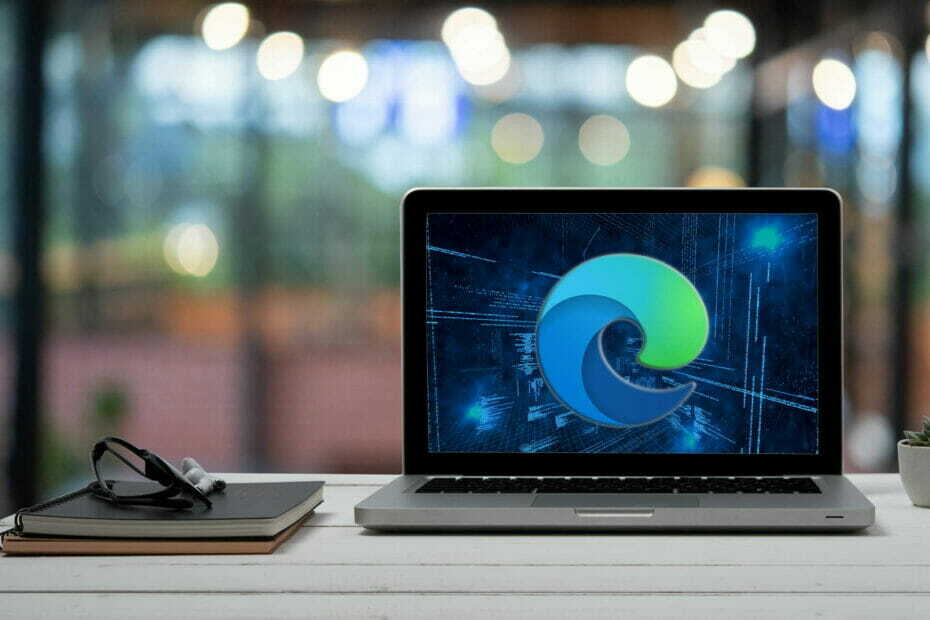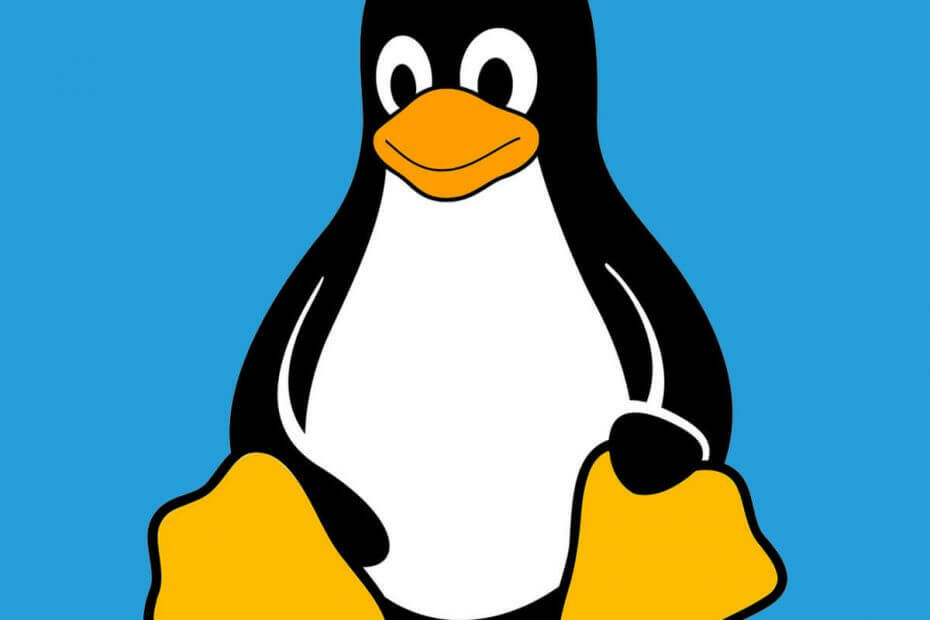- WMIC untuk Linux adalah alat baris perintah yang memungkinkan Anda untuk memantau dan mengelola sistem Windows jarak jauh.
- Kami memberi tahu Anda semua tentang fitur-fiturnya, cara menginstalnya di sistem Linux dan cara menggunakannya.
- Anda juga akan menemukan di bawah daftar variabel yang dapat Anda masukkan untuk beberapa perintah WMIC.
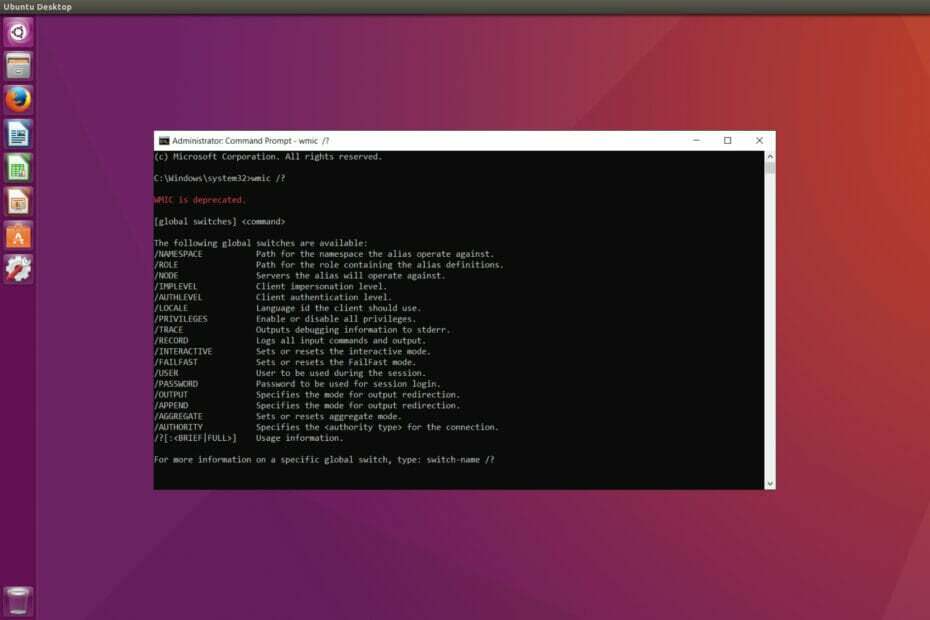
XINSTAL DENGAN MENGKLIK FILE DOWNLOAD
Perangkat lunak ini akan memperbaiki kesalahan umum komputer, melindungi Anda dari kehilangan file, malware, kegagalan perangkat keras, dan mengoptimalkan PC Anda untuk kinerja maksimal. Perbaiki masalah PC dan hapus virus sekarang dalam 3 langkah mudah:
- Unduh Alat Perbaikan PC Restoro yang datang dengan Teknologi yang Dipatenkan (paten tersedia di sini).
- Klik Mulai Pindai untuk menemukan masalah Windows yang dapat menyebabkan masalah PC.
- Klik Perbaiki Semua untuk memperbaiki masalah yang memengaruhi keamanan dan kinerja komputer Anda
- Restoro telah diunduh oleh 0 pembaca bulan ini.
Saat memantau mesin Windows, apakah itu server atau workstation, kuncinya adalah menghindari menginstal perangkat lunak pihak ketiga pada sistem itu.
Semua orang tahu bagaimana melakukannya dengan menginstal agen dan kemudian mengendalikannya dari jarak jauh dari stasiun yang berbeda tetapi tanpa itu, itu jauh lebih sulit.
Di situlah WMIC berperan, alat peretas topi putih yang dapat menjadi sangat berguna dalam mengelola sistem Windows jarak jauh.
Apa itu WMIC dan bagaimana cara membantunya?
WMIC atau Windows Management Instrumentation Command-line adalah alat yang menggunakan Windows Management Instrumentation (WMI) untuk manajemen mesin Windows.
Pada dasarnya, begitulah cara Microsoft menggabungkan standar Manajemen Perusahaan Berbasis Web (WBEM) dan Common Information Model (CIM).
Singkatnya, ini adalah alat yang memungkinkan Anda untuk mengontrol dan mengelola sistem Windows dari jarak jauh dengan menggunakan baris perintah.
Itu dirancang untuk Windows dan bekerja dengan sempurna di alat baris perintah tetapi di sini, kami akan menunjukkan kepada Anda cara menginstalnya di mesin Linux.
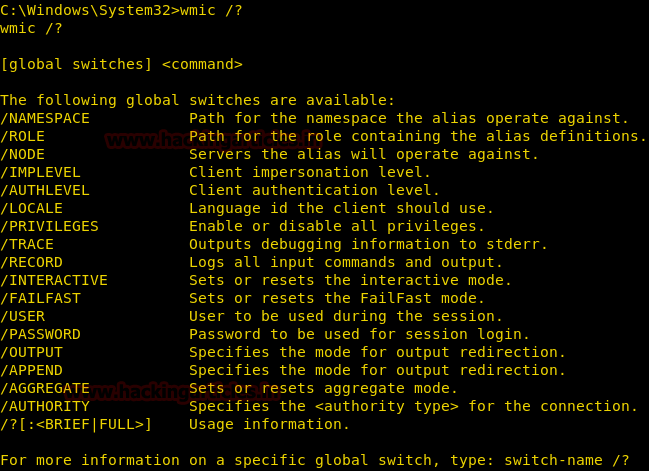
Klien Linux tidak sekuat iterasi Windows-nya karena terbatas pada daftar kemungkinan permintaan tetapi dapat sangat berguna jika Anda tidak ingin memulai VM Windows Anda.
Setelah diinstal, WMIC memberikan informasi tentang status sistem komputer lokal atau jarak jauh.
Tetapi Anda juga dapat melakukan tindakan pada sistem jarak jauh seperti mengonfigurasi pengaturan keamanan, mengubah properti sistem, mengubah izin untuk pengguna dan grup pengguna yang berwenang, dan banyak lagi.
Bagaimana cara menginstal WMIC untuk Linux?
Gunakan set perintah berikut untuk menginstal WMIC untuk Linux:
$ sudo aptitude install autoconf $ cd /data/tools/ $wget http://www.openvas.org/download/wmi/wmi-1.3.14.tar.bz2. $ bzip2 -cd wmi-1.3.14.tar.bz2 | tar xf - $ cd wmi-1.3.14/ $ sudo make "CPP=gcc -E -ffreestanding" $ sudo cp Samba/source/bin/wmic /usr/local/bin/Untuk menggunakan WMIC, masukkan perintah umum ini: wmic -U user%password //host "query"
Berikut adalah daftar opsi WMIC yang paling penting:
| Variabel | Memengaruhi |
| -?, -Tolong | Tunjukkan pesan bantuan ini |
| -A, –authentication-file=FILE | Dapatkan kredensial dari file |
| –pembatas=STRING | Pembatas untuk digunakan saat menanyakan beberapa nilai, default ke '|' |
| -d, –debuglevel=DEBUGLEVEL | Setel tingkat debug |
| –debug-stderr | Kirim keluaran debug ke STDERR |
| -i, –lingkup=RUANG LINGKUP | Gunakan cakupan Netbios ini |
| -k, –kerberos=STRING | Gunakan Kerberos |
| -l, –log-basename=LOGFILEBASE | Nama dasar untuk file log/debug |
| –laporan-kebocoran | Aktifkan pelaporan kebocoran talloc saat keluar |
| –bocor-laporan-penuh | Aktifkan pelaporan kebocoran talloc penuh saat keluar |
| -m, –maxprotocol=MAXPROTOCOL | Setel level protokol maksimal |
| –namespace=STRING | Ruang nama WMI, default ke root\cimv2 |
| -N, –tidak lulus | Jangan minta kata sandi |
| -n, –netbiosname=NETBIOSNAME | Nama netbios utama |
| –pilihan=nama=nilai | Setel opsi smb.conf dari baris perintah |
| -O, –socket-options=SOCKETOPTIONS | Opsi soket untuk digunakan |
| –sandi=STRING | Kata sandi |
| -P, –pass mesin | Gunakan kata sandi akun mesin yang tersimpan (menyiratkan -k) |
| –alam = NYATA | Tetapkan nama ranah |
| -R, –name-resolve=NAME-RESOLVE-ORDER | Gunakan layanan resolusi nama ini saja |
| –simple-bind-dn=STRING | DN untuk digunakan untuk ikatan sederhana |
| -S, –penandatanganan=on|off|wajib | Setel status penandatanganan klien |
| -s, –configfile=CONFIGFILE | Gunakan file konfigurasi alternatif |
| -penggunaan | Tampilkan pesan penggunaan singkat |
| –gunakan-keamanan-mekanisme=STRING | Daftar mekanisme otentikasi terbatas yang tersedia untuk digunakan dengan otentikasi ini |
| -U, –pengguna=[DOMAIN\]NAMA PENGGUNA[%PASSWORD] | Setel nama pengguna jaringan |
| -W, –workgroup=WORKGROUP | Tetapkan nama grup kerja |
- Perangkat lunak kendali jarak jauh terbaik untuk Windows 11
- Alat pemecahan masalah jarak jauh terbaik untuk Windows 10
- Alat desktop jarak jauh terbaik untuk koneksi yang buruk
Contoh penggunaan WMIC
Seperti yang Anda lihat, WMIC cukup murah hati dalam apa yang ditawarkannya dan mengendalikan sistem dari jarak jauh tanpa menggunakan agen selalu merupakan keuntungan besar.
Jadi, mari kita lihat beberapa contoh tentang cara menggunakan WMIC untuk mendapatkan informasi berharga tentang sistem jarak jauh.
Masukkan perintah di bawah ini untuk mendapatkan semua informasi sistem dari sistem:
wmic -U tidak diketahui //192.168.1.12 "pilih * dari Win32_ComputerSystem"
Jika Anda ingin mengetahui tentang semua proses yang berjalan pada sistem jarak jauh, masukkan perintah berikut:
wmic -U unknown%oopsoops/192.168.1.12 "pilih caption, name, parentprocessid, processid from win32_process"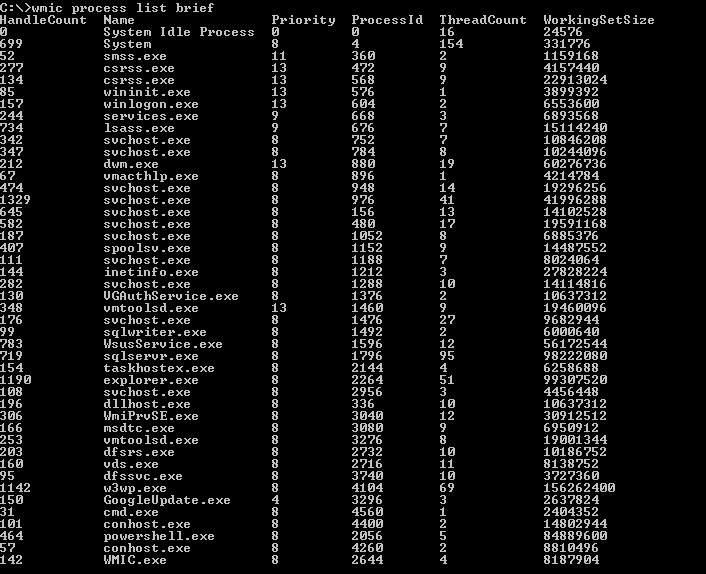
Setelah menjalankan perintah, Anda akan melihat daftar proses seperti di atas kecuali yang ada di tangkapan layar kami diperoleh di Command Prompt.
Kami berharap artikel kami membantu Anda menginstal WMIC di mesin Linux Anda dan sekarang Anda dapat mengelola sistem Windows jarak jauh.
Untuk informasi lebih lanjut, Anda mungkin juga tertarik dengan artikel kami tentang perbedaan antara kernel Windows dan kernel Linux.
Apakah Anda berhasil menginstal dan menggunakan WMIC? Ceritakan semua tentang pengalaman Anda dalam komentar di bagian khusus di bawah ini.
 Masih mengalami masalah?Perbaiki dengan alat ini:
Masih mengalami masalah?Perbaiki dengan alat ini:
- Unduh Alat Perbaikan PC ini dinilai Hebat di TrustPilot.com (unduh dimulai di halaman ini).
- Klik Mulai Pindai untuk menemukan masalah Windows yang dapat menyebabkan masalah PC.
- Klik Perbaiki Semua untuk memperbaiki masalah dengan Teknologi yang Dipatenkan (Diskon Eksklusif untuk pembaca kami).
Restoro telah diunduh oleh 0 pembaca bulan ini.